Actualizat în aprilie 2024: Nu mai primiți mesaje de eroare și încetiniți sistemul dvs. cu instrumentul nostru de optimizare. Ia-l acum la acest link
- Descărcați și instalați instrumentul de reparare aici.
- Lasă-l să-ți scaneze computerul.
- Instrumentul va face atunci reparați computerul.
În ciuda caracteristicilor pozitive ale Windows 10, erori precum „Hopa! Nu l-am putut salva pe acela ”crește furia și frustrarea oamenilor. Dar nu este nevoie să intrați în panică dacă întâmpinați această eroare atunci când salvați sau editați fotografii cu Aplicația Windows Photo.
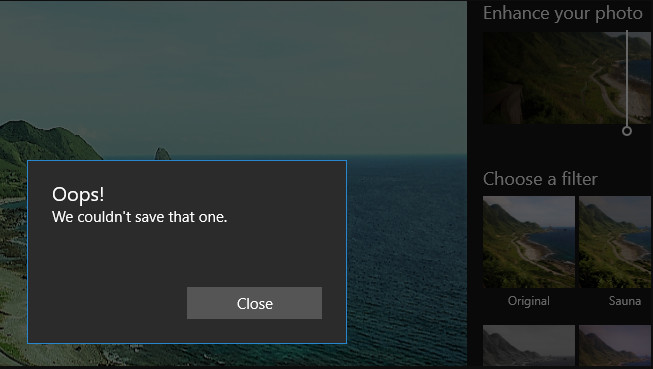
De obicei „Hopa! Nu am putut salva acea eroare ”care apare atunci când un proprietar de computer dă clic pe butonul Win, selectează fotografii, selectează o fotografie și face clic pe Editare. Acești pași sunt urmați de un Hopa ...... sau „Nu se poate edita. Avem probleme cu deschiderea acestui fișier pentru editare. ”
Există mai multe lucruri pe care le puteți face pentru a remedia Hopa! Nu am putut evita această greșeală și oferim cele mai frecvente soluții de mai jos, așa că asigurați-vă că o încercați.
Convertirea imaginii în JPG (sau PNG) cu Paint
Unii utilizatori în cauză au raportat că au rezolvat cu succes problema transformând fișierul Paint în alt format de imagine. Întrucât problema apare în principal cu fișiere.PNG, convertirea fișierului în format JPG cu Paint ar trebui să vă ocolească mesajul de eroare.
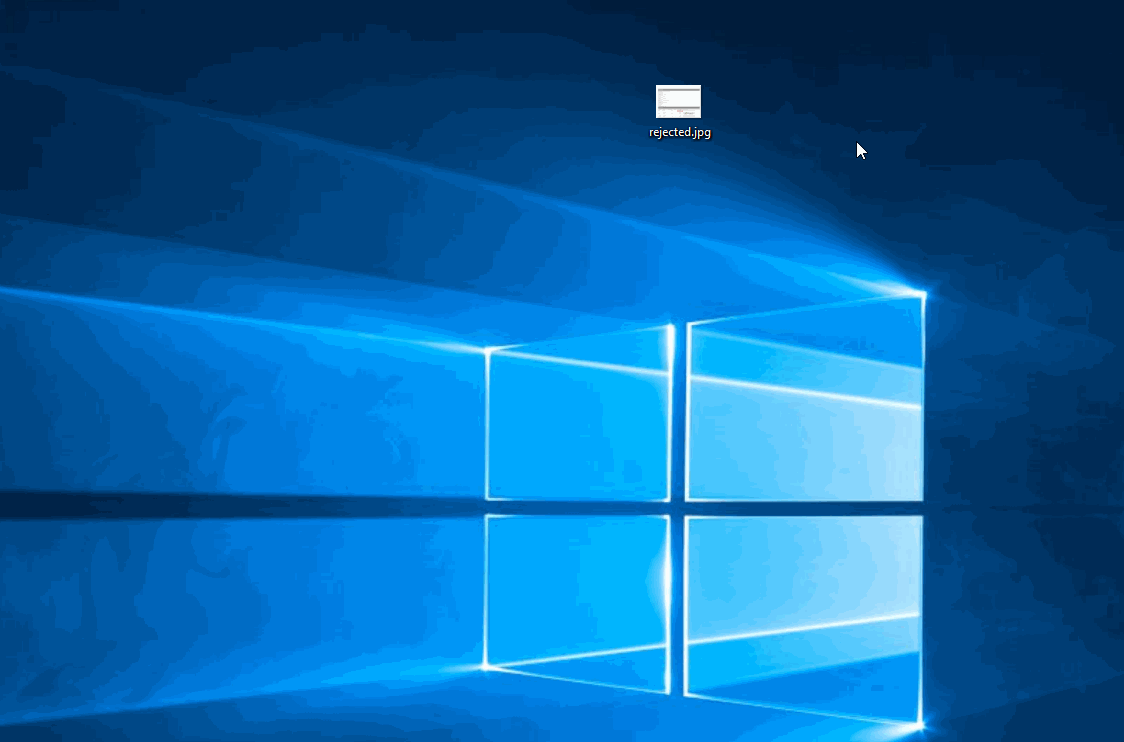
Dacă vedeți această eroare cu multe imagini diferite, este probabil pentru că aveți de-a face cu o mulțime de date EXIF incorecte (format schimbător de fișiere de imagine). Aceste date conțin tone de informații despre camera dvs., unde imaginea a fost făcută (coordonatele GPS) și multe alte metadate, cum ar fi data, ora, drepturile de autor și multe altele.
Resetarea aplicației foto
Unii utilizatori afectați au reușit să rezolve problema prin resetarea aplicației Photos. Se pare că acest utilitar are potențialul de a fi corupt și de a provoca eroarea „Hopa! nu l-am putut salva pe acesta ”în timpul secvenței de backup.
Actualizare aprilie 2024:
Acum puteți preveni problemele computerului utilizând acest instrument, cum ar fi protejarea împotriva pierderii fișierelor și a malware-ului. În plus, este o modalitate excelentă de a vă optimiza computerul pentru performanțe maxime. Programul remediază cu ușurință erorile obișnuite care ar putea apărea pe sistemele Windows - nu este nevoie de ore întregi de depanare atunci când aveți soluția perfectă la îndemână:
- Pasul 1: Descărcați Instrumentul pentru repararea și optimizarea calculatorului (Windows 10, 8, 7, XP, Vista și Microsoft Gold Certified).
- Pasul 2: Faceți clic pe "Incepe scanarea"Pentru a găsi probleme de registry Windows care ar putea cauza probleme la PC.
- Pasul 3: Faceți clic pe "Repara tot"Pentru a rezolva toate problemele.
Executați analiza SFC
Pentru a vă asigura că nu lipsesc fișierele de sistem, efectuați scanarea sfc. De asemenea, executați DISM (comanda de pregătire pentru actualizarea sistemului): detectează erori de date manifeste, de cabinet sau de registru, poate înlocui datele incorecte cu versiunea corectată disponibilă.
- Deschideți Managerul de activități. Iată un sfat: apăsați Ctrl + Shift + Esc.
- Faceți clic pe Fișier> Rulați o sarcină nouă.
- Bifați caseta „Creați această sarcină cu drepturi de administrator”.
- Tip CMD.
- Tastați următoarele comenzi 4 la comanda CMD:
- dism / online / cleanup-image / restaurare de sănătate
- sfc / scannow
- Coajă de putere
- Get-AppXPackage -AllUsers | Wo object {$ _. InstallLocation - cum ar fi „* SystemApps *”} | Foreach {Add-AppxPackage -DisableDevelopmentMode -Register “$ ($ _. InstallLocation) \ AppXManifest.xml”}
- Închideți fereastra CMD.

Dezinstalarea aplicației Windows Photo
- Închideți aplicația Foto dacă tocmai ați deschis-o.
- În caseta Căutare Cortana / Windows, tastați powerhell.
- Faceți clic pe „Windows PowerShell” când apare - faceți clic dreapta și selectați „Rulează ca administrator”.
- În fereastra PowerShell, tastați următoarea comandă (sfat: Copiere și lipire salvează erori)
- Mesajul „Progresul procesului de implementare…” apare temporar. Când se întâmplă acest lucru, dezinstalarea este finalizată.
- Aplicația Foto a dispărut acum și software-ul Windows Photo Viewer este acum utilizat pentru a vă deschide imaginile.
Sfat expert: Acest instrument de reparare scanează arhivele și înlocuiește fișierele corupte sau lipsă dacă niciuna dintre aceste metode nu a funcționat. Funcționează bine în majoritatea cazurilor în care problema se datorează corupției sistemului. Acest instrument vă va optimiza, de asemenea, sistemul pentru a maximiza performanța. Poate fi descărcat de Faceți clic aici

CCNA, Web Developer, Troubleshooter pentru PC
Sunt un pasionat de calculator și un profesionist IT practicant. Am experiență de ani de zile în spatele meu în programare pe calculator, depanare și reparații hardware. Mă specializează în Dezvoltarea Web și în Designul bazelor de date. De asemenea, am o certificare CCNA pentru proiectarea și depanarea rețelelor.

